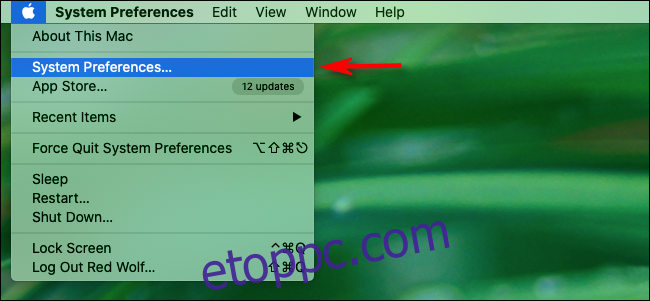Akár be vannak építve a számítógépébe, akár a webkamerába (vagy nem), valószínűleg több mikrofonja is van a Mac-en. Ha nem biztos abban, hogy melyik rögzíti a hangot, ideje áttekinteni a hangbemeneti beállításokat. Innen kiválaszthatja, hogy melyik mikrofont szeretné használni.
Először kattintson az Apple menüre a bal felső sarokban, majd válassza a „Rendszerbeállítások” lehetőséget.
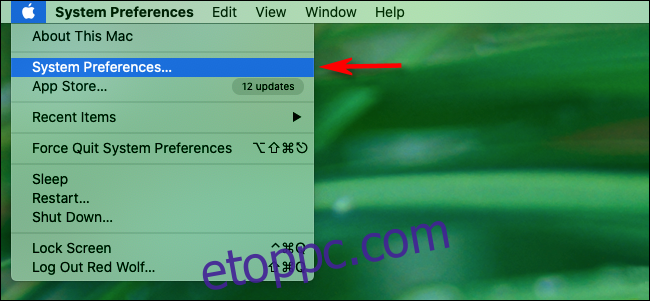
Itt kattintson a „Hang” elemre.
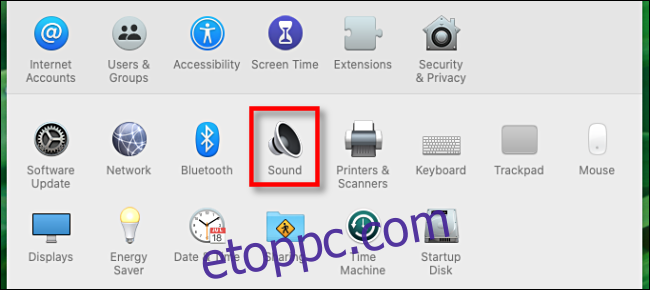
A „Hang” beállítások ablakban kattintson a „Bemenet” gombra.
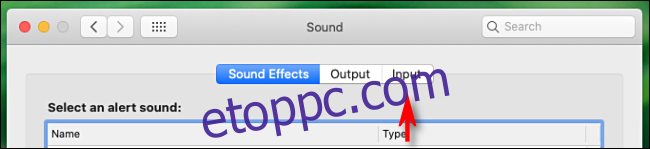
Ekkor megjelenik a csatlakoztatott és felismert hangbemeneti eszközök listája, beleértve a webkamerákban vagy Bluetooth-eszközökben lévő mikrofonokat. Kattintson a használni kívánt mikrofonra. Mostantól a Mac bemenetet kap erről az eszközről.
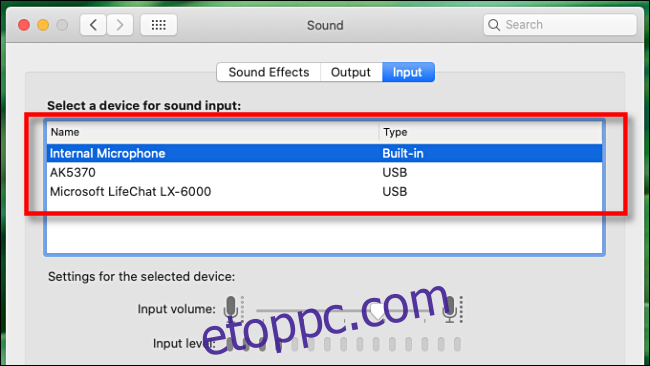
Miután kiválasztotta a használni kívánt mikrofont (vagy hangbemeneti eszközt), egy bemeneti szintmérőnek kell megjelennie közvetlenül a kiválasztási lista alatt. Miközben a mikrofonba beszél, a bemeneti mérősáv legtöbb sávjának villognia és változnia kell. Ez azt jelenti, hogy a mikrofon immár aktív, és a Mac gép felismeri.
Mikrofonok gyors váltása a menüsorból
Ha engedélyezte a „Hangerő megjelenítése a menüsorban” opciót a „Hang” beállításoknál, van egy másik módja is a hangbemeneti eszközök közötti váltásnak. Egyszerűen nyomja meg és tartsa lenyomva az Opciót, kattintson a hangszóró ikonra a menüsorban, majd válassza ki a használni kívánt mikrofont.
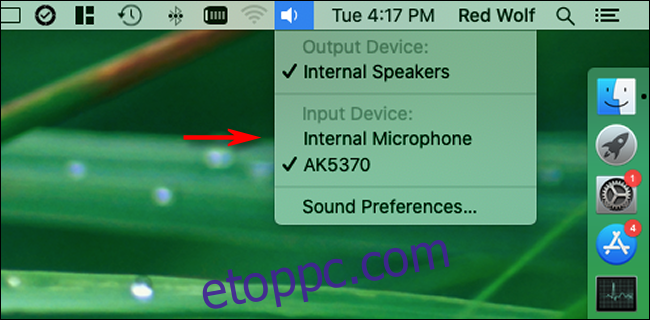
Ez a mikrofonváltás gyors módja, de a bemeneti hangerőt nem tudja úgy beállítani, mint a „Rendszerbeállításokban”.
Mac hangbemenetek hibaelhárítása
Ha nem kap hangot a Bluetooth-on keresztül csatlakozó mikrofonról vagy audioeszközről, nyissa meg a „Rendszerbeállítások” elemet, majd kattintson a „Bluetooth” elemre. Próbáld meg onnan újra csatlakoztatni az eszközt.
Ha a mikrofon USB-n keresztül csatlakozik, ellenőrizze a gyártó webhelyét az új Mac-illesztőprogramokért. Az USB-kábelek is meghibásodhatnak, ezért próbáljon meg másikat használni.
Megpróbálhatja újraindítani a Mac-et vagy frissíteni a macOS-t. Bármelyik opció potenciálisan megoldhat számos hangproblémát, különösen az ideiglenes szoftverhibákat.